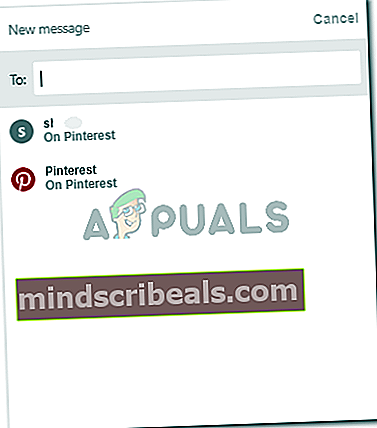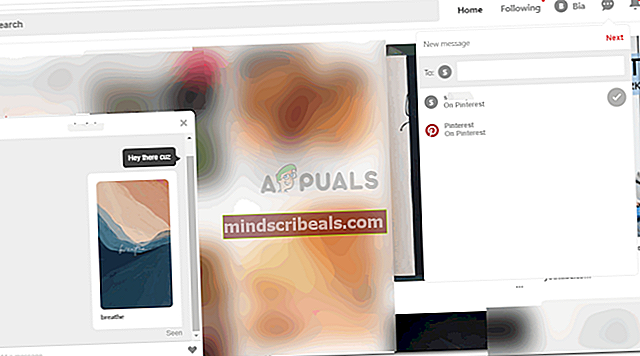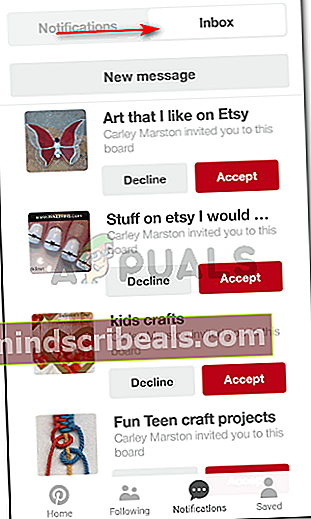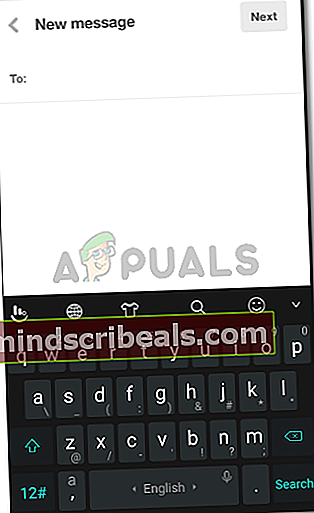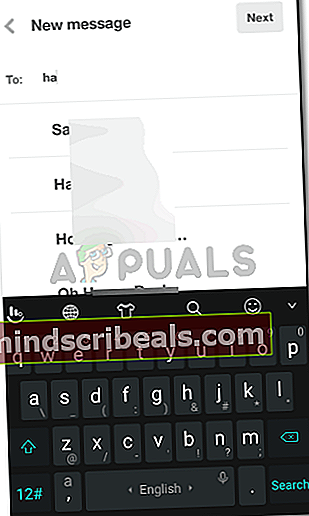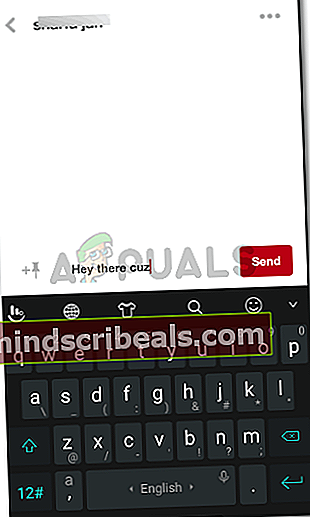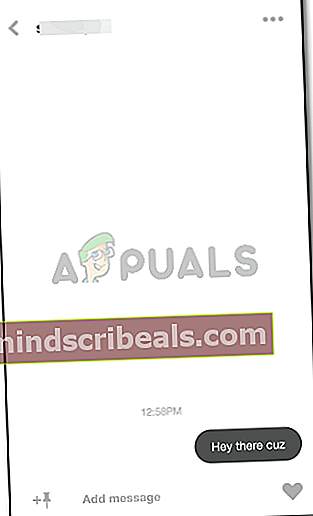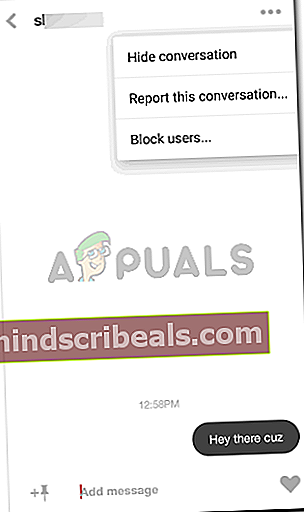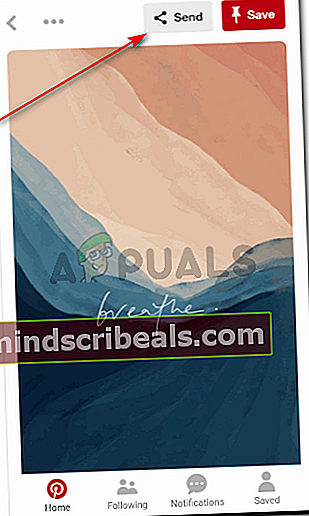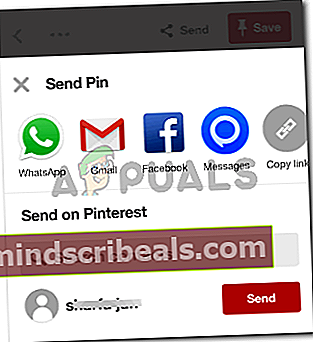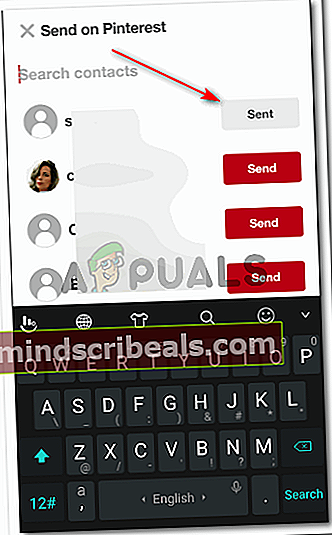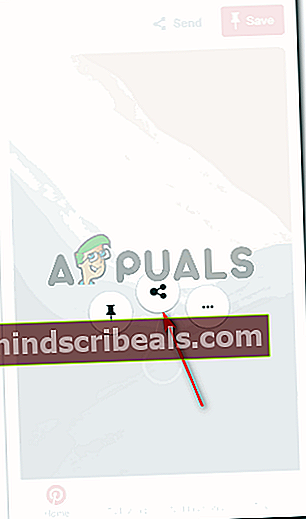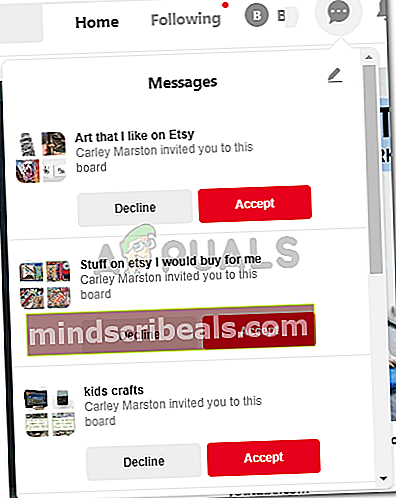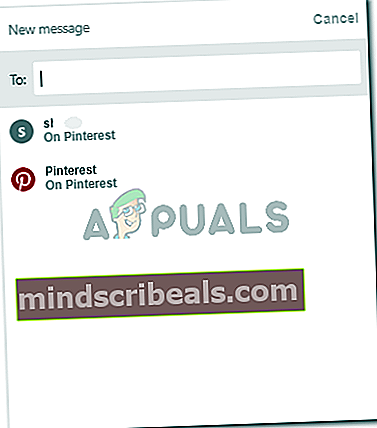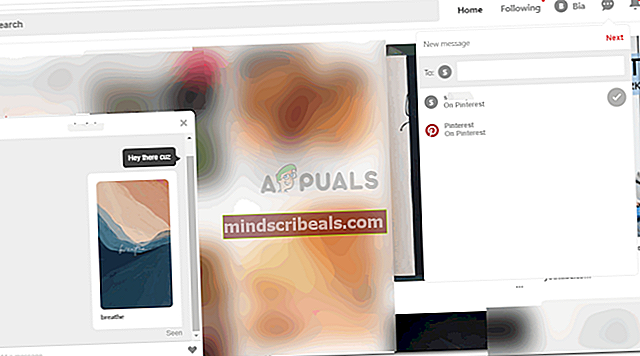Kaip privačiai pranešti kam nors apie „Pinterest“
Kaip privačiai pranešti kam nors apie „Pinterest“
Autorius Habiba Rehman 2018 m. Gruodžio 18 d. Perskaitytos 3 minutės
„Pinterest“ nėra tik idėjų forumas, taip pat galite pranešti žmonėms apie „Pinterest“. Jei „Pinterest“ pasiekiate per telefoną arba kompiuterį, būdas žmonėms pranešti šiek tiek skiriasi. Programos ir svetainės pranešimų parinkties vieta yra tai, koks čia didžiulis skirtumas. Perskaitykite toliau nurodytus veiksmus, kad suprastumėte, kaip galite pranešti kam nors „Pinterest“.
„Pinterest“ naudojimas iš telefono
Atidarykite programą iš telefono. Ekrane bus rodomi visi susiję įrašai su jūsų paieškos istorija, atsižvelgiant į tai, kas jus domina.

Ekrano apačioje pamatysite šias „Pinterest“ piktogramas.

Spustelėkite piktogramą, kurioje sakoma „Pranešimai“ ir kurioje yra į burbulą panaši piktograma.
Čia rasite savo gautuosius ir žmonių pranešimus, jei tokių gavote. Spustelėkite gautuosius, kad pamatytumėte visus pranešimus ir užklausas. Pastaba: Jūs negalite siųsti pranešimų niekam, kol jie neseka jūsų. Nesvarbu, ar jūs vienintelis juos sekate. Kad pranešimai būtų perduodami, jis turi būti bet kuriuo atveju.
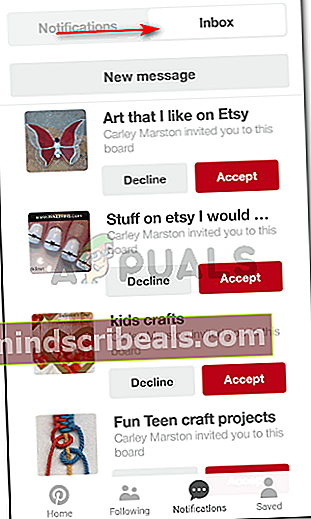
Norėdami išsiųsti pranešimą kam nors iš „Pinterest“, spustelėkite skirtuką „Naujas pranešimas“, kuris yra tiesiai po antraštėmis „Pranešimai“ ir „Gautieji“.
Naujas pranešimas atidarys tuščią vietą gavėjui. Čia turite pridėti asmens vardą, kuriam norite siųsti asmeninę žinutę.
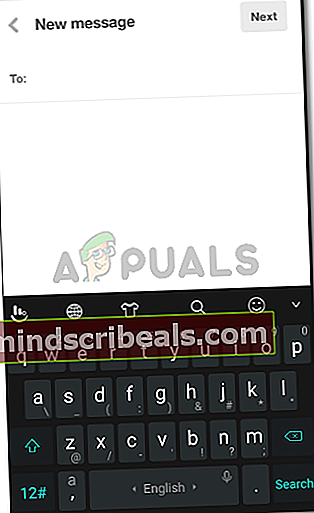
Suraskite vardą ir spustelėkite vardą, kuriam norite siųsti pranešimą.
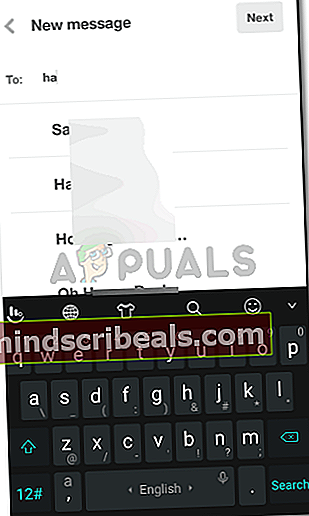
Spustelėjus vardą, jūs patys nuspręsite, ar norite pridėti daugiau šio pranešimo gavėjų. Vienu metu galite išsiųsti pranešimą tiek žmonių, kiek norite, bet turėtų būti 10 ar mažiau nei 10. Spustelėkite „Kitas“, kai baigsite pasirinkti gavėjų vardus.
Ekrane bus rodoma vieta, kur dabar parašyti pranešimą. Širdies forma, kartu su trimis elipsėmis viršutiniame dešiniajame kampe, kur pamatysite papildomus pranešimų ar pokalbio su šiuo vartotoju nustatymus.

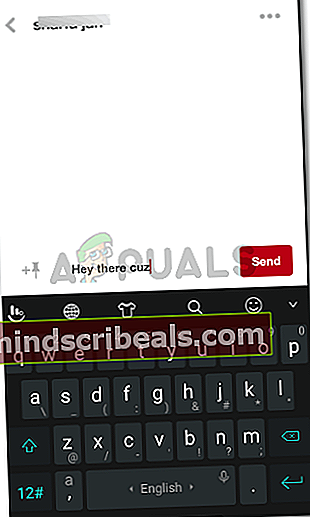
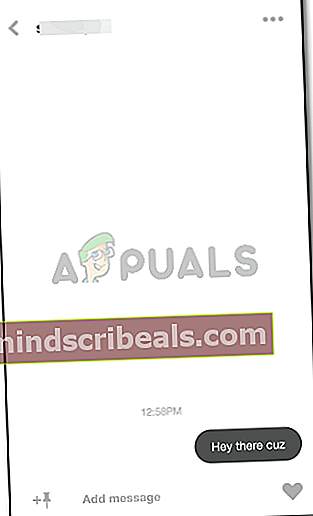
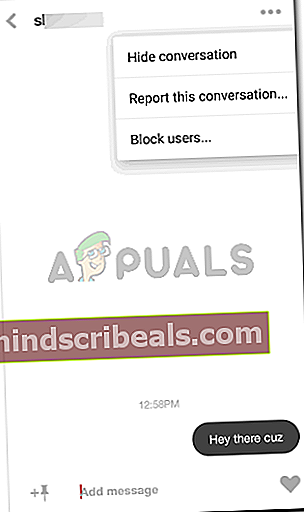
Jei norite kam nors nusiųsti lentą ar smeigtuką, galite tai padaryti tiesiogiai atidarydami patikusį smeigtuką ir paliesdami parinktį „Siųsti“.
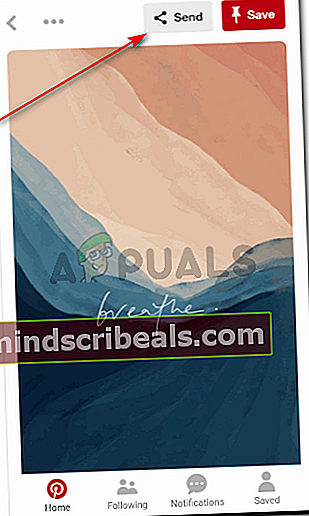
Tai atvers jums keletą bendrinimo parinkčių. Šį smeigtuką galite nusiųsti kam nors „Whats“ programoje, el. Paštu, „Facebook“ ar net nukopijuoti nuorodą, kaip jums patinka. Jūs netgi galite išsiųsti smeigtuką į „Pinterest“, spustelėdami raudoną piktogramą „Siųsti“ žmonėms, kuriems norite tai išsiųsti. Siuntimo parinktis matoma iškart po visomis šiomis parinktimis.
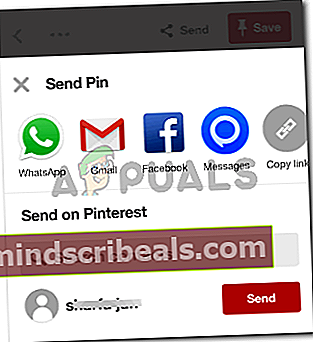
Spustelėjus raudoną mygtuką „Siųsti“, piktograma pasikeičia į baltą ir dabar joje parašyta „išsiųsti“. Tam tikra prasme tai yra patvirtinimas, kad kaištis buvo išsiųstas vartotojui.
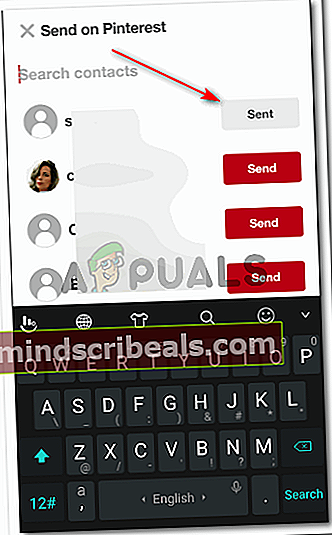
Kitas būdas pasidalinti smeigtuku „Pinterest“ yra palikti ekraną palietus pasirinktą kaištį, kol pasirodys šios parinktys.
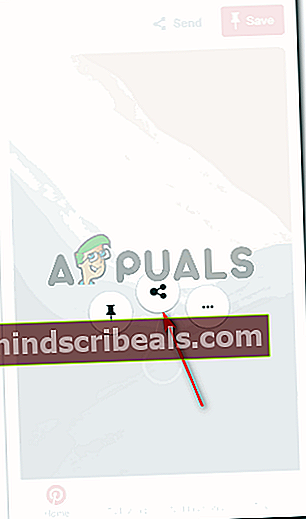
Spustelėkite centre esančią piktogramą, skirtą dalytis. Tai vėl parodys visas bendrinimo galimybes, kaip minėta ankstesniame žingsnyje.
„Pinterest“ naudojimas iš kompiuterio / svetainės
Vienintelis „Pinterest“ programos ir svetainės skirtumas norint susirašinėti, yra pranešimų piktogramos įdėjimas. Jei norite rasti pranešimų piktogramą, pirmiausia turite spustelėti pranešimus ir tada gautuosius.
Vis dėlto svetainėje pranešimų piktograma matoma iškart, kai kompiuteryje atidarote „Pinterest“. Jis rodomas viršutinėje dešinėje puslapio pusėje. Pranešimų piktograma yra tokia pati kaip burbulas, kokia ji buvo programoje.
Kompiuteryje / nešiojamame kompiuteryje / skirtuke atidarykite „Pinterest“ svetainę.

Viršutiniame dešiniajame kampe spustelėkite į burbulą panašią piktogramą. Į burbulą panaši piktograma žymi „pranešimą“. Čia rasite visus savo pranešimus iš kitų vartotojų „Pinterest“, jei tokių turite.

Norėdami parašyti pranešimą, spustelėkite ant pieštuko panašios kūrimo piktogramos, kuri rodoma išskleidžiamajame sąraše spustelėjus piktogramą, panašią į burbulą.
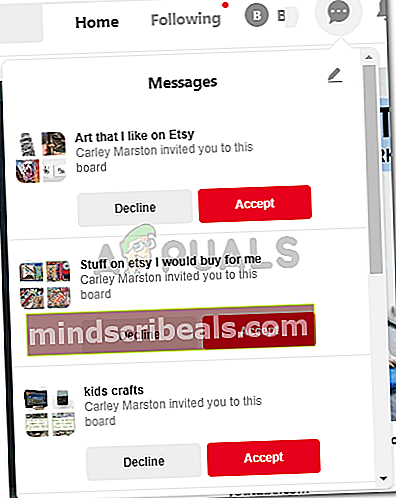
Likusi dalis, skirta įvesti gavėjo vardą ir pridėti pranešimą, yra tokia pati svetainėje, kaip ir programa. Tam tikro pokalbio pokalbių laukelis atsidaro atskirai kairėje puslapio pusėje, o kaiščių puslapis - fone. Šis pokalbio laukelis atrodo taip pat, kaip ir tada, kai pranešate kam nors iš programos. Širdis, elipsės papildomiems pokalbio nustatymams ir ekrane matomas dviejų pokalbis.